每个用户都有自己惯用的浏览器版本,那么怎么将自己喜欢的设置默认浏览器?如我喜欢ie,那么怎么设置ie为默认浏览器?下面小编就教大家在win8系统如何设置默认浏览器。
Win8系统修改默认浏览器方法:
1、 其实win8系统修改默认浏览器方法跟win7系统是差不多的。大家首先需要进入的是控制面板页面。
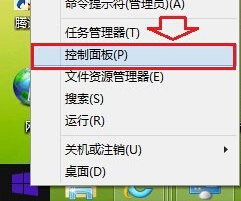
2、 接着在控制面板界面找到“默认程序”。如你的控制面板是小图标显示的,可以很快看到。
如果你的控制面板是大图标显示的, 可以先打开“程序”,然后就能看到“默认程序”了。

3、 然后在默认程序界面可以点击设置默认程序。
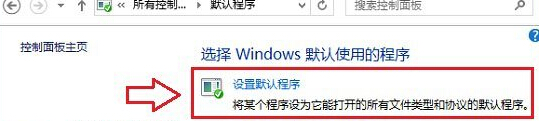
4、 在默认程序设置窗口之中,在左侧程序窗口会有一个列表,里面是当前电脑中已经安装好的程序,大家可以在那里选择自己惯用的浏览器程序,接着点击右侧的“将此程序设置为默认值”,确定并退出设置窗口之后就OK了。
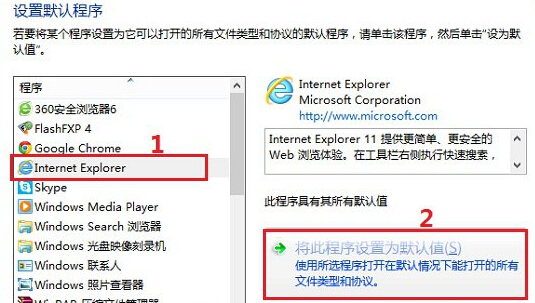
怎么设置默认浏览器就介绍到这里,更多重装系统软件亦可关注小白。